wps软件作为一款深受用户喜爱的办公软件,给用户带来了许多的好处,并且提升了用户的办事效率,因此wps软件成为了热门的办公软件之一,基本上大部分的用户都在wps软件中编辑过文档文件,在编辑的过程中用户可以感受其中实用功能带来的便利,例如用户可以使用软件中的插入功能来在页面上添加图片、表格以及文本框等元素,总的来说能够很好的满足用户需求,当用户需要在文档页面中插入图文集时,应该怎么来实现呢,其实这个问题很好解决,用户直接在软件中找到插入文档图文集功能来解决即可,那么接下来就让小编来向大家分享一下插入图文集的方法步骤吧,希望对大家能够有一定的帮助。

1.用户在wps软件中编辑文档文件,并进入到编辑页面上来选中文字段落

2.接着用户在页面上方的菜单栏中点击插入选项,将会显示出相关的选项卡,用户选择其中的文档部件选项

3.这时用户会看到拓展出来的下拉菜单,用户需要选择自动图文集选项,右侧会弹出相关的选项,用户点击底部的将所选内容保存到自动图文集选项

4.随后会打开新建构建基块窗口,用户需要对选中的段落进行简单的标签化处理,并按下确定按钮

5.最后用户在需要使用该段落时,直接在菜单栏中找到插入文档部件选项,接着在拓展出来的下拉选项中选择段络所在页码插入就可以了

wps软件给用户带来了许多的帮助,一直以来深受用户的喜爱,当用户在wps软件中编辑文档文件时,遇到需要插入图文集的情况时,直接使用插入文档部件选项来进行设置即可解决,整个操作过程很好解决,因此感兴趣的用户可以来看看小编的教程,一定可以解决好这个问题。
 据报道1月Windows10的累计更新导致了一些人
据报道1月Windows10的累计更新导致了一些人
微软最近运行的Windows10累计更新可能遇到问题,用户报告KB4598......
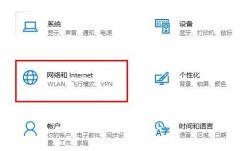 win10 2004无法连接到这个网络解决方法
win10 2004无法连接到这个网络解决方法
在win10系统的2004版本上市之后,很多的小伙伴也就相应的遇到了......
 evernote误删笔记的恢复教程
evernote误删笔记的恢复教程
evernote是用户在工作时必备的效率应用,可以帮助用户的高效的......
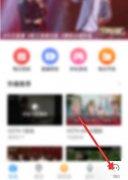 电视家如何开启定向推送-电视家开启定向
电视家如何开启定向推送-电视家开启定向
很多人不知道电视家如何开启定向推送?今日为你们带来的文章是......
 WPS Excel折线图上添加文字标注的方法
WPS Excel折线图上添加文字标注的方法
WPS是很多小伙伴都在使用的一款表格文档编辑程序,在这款程序......

我们喜欢使用WPS这款办公软件来编辑文档,很多时候我们遇到需要对数据进行统计的情况,那么就可以通过WPS中的Excel表格编辑工具来操作即可,通过Excel表格编辑工具可以通过数据进行图表的...

我们喜欢使用WPS这款办公软件来编辑文档,很多时候我们遇到需要对数据进行统计的情况,那么就可以通过WPS中的Excel表格编辑工具来操作即可,通过Excel表格编辑工具可以通过数据进行图表的...

有的小伙伴常常在我们的电脑上使用到WPS这款软件,其中想要设置从网站上进行数据的获取之后,将获取的数据导入到表格中,并且进行实时更新数据操作,而这种方法很多小伙伴都不知道该如...

wps软件是许多用户很喜欢的一款办公软件,给用户带来了许多的好处,在使用这款办公软件上,可以体验到强大功能带来的便利,能够让用户简单轻松的完成编辑工作,进一步提升了用户的编辑...

越来越多的用户都会选择在wps软件中来完成多种文件的编辑工作,这是因为wps软件中的功能有着其它热门办公软件的支持,可以让用户简单轻松的完成编辑工作,所以wps软件深受用户的喜爱,当...

在我们的电脑上使用最多的办公软件有WPS这款软件,该软件中包含的文档编辑工具很多,是一个套件组合,我们可以在该软件中新建一个PPT文件工具进行设计操作,我们可以新建多个幻灯片页面...

我们需要在WPS办公软件中进行数据的编辑与统计,那么就需要使用WPS中的Excel表格编辑工具,当你在表格工具页面中编辑了一些数据之后,想要对这些数据进行快速的求和,那么就可以通过使用...

你愿意自己的文档被人随意复制、修改、编辑么? 你愿意自己辛苦了半天的劳动成果被人信手拈来无偿使用么? 你当然不愿意! 现代人有个特点,自己辛辛苦苦做出的东西不喜欢别人乱...
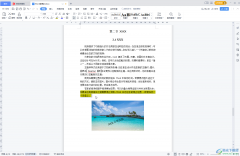
WPS文档是很多小伙伴在进行办公时都会使用的一款办公软件,在其中我们可以轻松地对文档进行各种专业化的编辑处理。如果我们希望在打开WPS文档时快速定位到上次离开的位置,小伙伴们知道...

wps软件中强大的功能给用户带来了很多的便利,并且这些功能有着其它热门办公软件的支持,因此用户能够在wps软件中解决自己遇到的编辑问题,当用户在wps软件中编辑表格文件时,就可以根据...

Excel表格是一款非常好用的专业数据处理软件,很多小伙伴都在使用。如果我们在电脑版WPS表格中编辑数据时,希望锁定内容不被修改,小伙伴们知道具体该如何进行操作吗,其实操作方法是非...
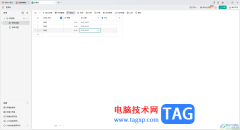
轻维表是WPS软件中新推出的一个表格编辑工具,可以在该表格页面中进行各种数据的处理,其中还可以进行数据库的整理设置,提供了高效的搜集资料和整理数据的功能,是一个非常灵活的表格...
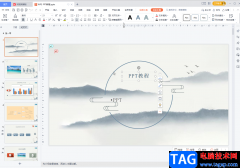
WPS是很多小伙伴都在使用的一款办公软件,在WPS中我们可以使用各种Microsoftoffice中没有的智能化功能进行高效办公,非常地方便。在WPS演示文稿中完成幻灯片的编辑和操作后,如果有需要我们可...
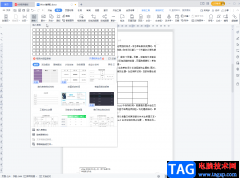
在Word文档,Excel表格和PowerPoint演示文稿等软件中进行办公时,如果有需要我们可以在这些软件中互相插入另一软件,比如我们可以通过插入对象的方法进行插入,可以通过插入超链接的方法进...

用户在wps软件中可以感受到许多的好处,并且里面的功能结合了其它热门办公软件的强大功能,因此用户在wps软件中可以编辑word文档、excel表格以及ppt演示文稿等文件,给用户带来了多样的选择...